تمكين أو تعطيل تقرير أخطاء Windows في نظام التشغيل Windows 10
تمكين أو تعطيل تقرير أخطاء Windows في نظام التشغيل Windows 10: (Enable or Disable Windows Error Reporting in Windows 10: ) عندما يتعطل نظامك أو يتوقف عن العمل أو الاستجابة ، يرسل Windows 10 تلقائيًا سجل الأخطاء إلى Microsoft ويتحقق من توفر حل لهذه المشكلة بالذات. تتم معالجة جميع هذه الأحداث بواسطة Windows Error Reporting ( WER ) وهو عبارة عن بنية تحتية مرنة للتعليقات تستند إلى الأحداث تسجل معلومات حول تعطل البرنامج أو إخفاقه من المستخدمين النهائيين.

يتم تحليل البيانات التي تم جمعها بواسطة Windows Error Reporting لجمع مزيد من المعلومات حول مشاكل الأجهزة والبرامج التي يمكن أن يكتشفها Windows ، ثم يتم إرسال هذه المعلومات إلى Microsoft ويتم إرسال أي حل متاح للمشكلة إلى المستخدم من Microsoft . على أي حال(Anyway) ، دون إضاعة أي وقت ، دعنا نرى كيفية تمكين أو تعطيل تقرير أخطاء Windows(Windows Error Reporting) في نظام التشغيل Windows 10(Windows 10) بمساعدة البرنامج التعليمي المدرج أدناه.
تمكين أو تعطيل تقرير أخطاء(Windows Error Reporting) Windows في نظام التشغيل Windows 10(Windows 10)
تأكد من إنشاء نقطة استعادة(create a restore point) في حالة حدوث خطأ ما.
الطريقة الأولى: تمكين أو تعطيل تقرير أخطاء Windows(Windows Error Reporting) في محرر التسجيل(Registry Editor)
1.اضغط على Windows Key + R ثم اكتب regedit واضغط(regedit) على Enter لفتح محرر التسجيل.(Registry Editor.)

2- انتقل إلى مفتاح التسجيل التالي:
HKEY_LOCAL_MACHINE\SOFTWARE\Microsoft\Windows\Windows Error Reporting\

3- انقر بزر الماوس الأيمن على الإبلاغ عن أخطاء Windows(Windows Error Reporting) ثم حدد New > DWORD (32-bit) Value.

4. قم بتسمية DWORD باسم معطل(Disabled) واضغط على Enter . انقر نقرًا مزدوجًا فوق(Double-click) Disabled DWORD(Disabled DWORD) وقم بتغيير قيمتها إلى:
0 = تشغيل
1 = إيقاف
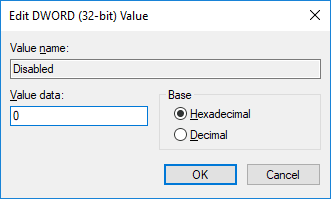
5- لتعطيل ميزة الإبلاغ عن أخطاء Windows(Windows Error Reporting) في نظام التشغيل Windows 10 (Windows 10) ، قم بتغيير قيمة DWORD أعلاه إلى 1(change the value of the above DWORD to 1) وانقر فوق موافق.

ملاحظة:(Note:) في حالة رغبتك في تمكين الإبلاغ عن أخطاء Windows(Windows Error Reporting) في نظام التشغيل Windows 10(Windows 10) ، ما عليك سوى النقر بزر الماوس الأيمن فوق DWORD المعطل(Disabled DWORD) وتحديد حذف.(Delete.)

6- أغلق محرر التسجيل(Registry Editor) وأعد تشغيل الكمبيوتر لحفظ التغييرات.
الطريقة 2: تمكين أو تعطيل تقرير أخطاء Windows(Windows Error Reporting) في محرر نهج المجموعة(Group Policy Editor)
ملاحظة:(Note:) لن تعمل هذه الطريقة مع مستخدمي (Home Edition Users)Windows 10 Home Edition ، وستعمل فقط مع Windows 10 Pro و Education و Enterprise Edition .
1.اضغط على Windows Key + R ثم اكتب gpedit.msc واضغط(gpedit.msc) على Enter لفتح محرر نهج المجموعة(Group Policy Editor) .

2- انتقل إلى الموقع التالي:
Computer Configuration > Administrative Templates > Windows Components > Windows Error Reporting
3.تأكد من تحديد Windows Error Reporting ثم في الجزء الأيمن من النافذة ، انقر نقرًا مزدوجًا على سياسة Disable Windows Error Reporting.(Disable Windows Error Reporting policy.)

4- الآن قم بتغيير إعدادات سياسة تعطيل تقرير أخطاء Windows(Windows Error) وفقًا لما يلي:
لتمكين الإبلاغ عن أخطاء Windows في نظام التشغيل Windows 10: حدد غير مكوّن أو ممكّن (To Enable Windows Error Reporting in Windows 10: Select Not Configured or Enabled)
لتعطيل الإبلاغ عن أخطاء Windows في نظام التشغيل Windows 10: حدد معطل(To Disable Windows Error Reporting in Windows 10: Select Disabled)

5. بمجرد تحديد الخيارات المناسبة ، انقر فوق " تطبيق(Apply) " متبوعًا بـ "موافق".
مُستَحسَن:(Recommended:)
- تمكين أو تعطيل Emoji Panel في نظام التشغيل Windows 10(Enable or Disable Emoji Panel in Windows 10)
- تشفير الملفات والمجلدات باستخدام نظام تشفير الملفات (EFS) في Windows 10(Encrypt Files and Folders with Encrypting File System (EFS) in Windows 10)
- تمكين أو تعطيل فهرسة الملفات المشفرة في نظام التشغيل Windows 10(Enable or Disable Indexing Of Encrypted Files In Windows 10)
- قم بعمل نسخة احتياطية من شهادة EFS والمفتاح في Windows 10(Back Up Your EFS Certificate and Key in Windows 10)
لقد تعلمت بنجاح كيفية تمكين أو تعطيل الإبلاغ عن أخطاء Windows في نظام التشغيل Windows 10(How to Enable or Disable Windows Error Reporting in Windows 10) ، ولكن إذا كان لا يزال لديك أي أسئلة بخصوص هذا المنشور ، فلا تتردد في طرحها في قسم التعليقات.
Related posts
Install Realtek HD Audio Driver Failure، Error OxC0000374 على Windows 10
Problem uploading إلى Windows Error Reporting service
فشل Fix Ntfs.sys BSOD Error على Windows 10
Copy Error Codes & Messages From Dialog Boxes في Windows 10
Home Sharing لا يمكن تنشيطها، Error 5507 في Windows 10
Fix System Service Exception Error في Windows 10
كيفية إصلاح خطأ الموت الزرقاء لمعلومات تكوين النظام السيئ في نظام التشغيل Windows 10
4 Ways إلى Run Disk Error Checking في Windows 10
كيفية إصلاح خطأ WDF_VIOLATION في نظام التشغيل Windows 10
Fix Blue Screen من Death Error على Windows 10
إصلاح خطأ INET_E_RESOURCE_NOT_FOUND على نظام التشغيل Windows 10
Fix Error 0x800F080C عند تثبيت .NET Framework على Windows 10
إصلاح خطأ الصفحة في خطأ منطقة غير مقسمة إلى صفحات في نظام التشغيل Windows 10
إصلاح لا يمكننا Sign Into Your Account Error على Windows 10
إصلاح خطأ Time Watchdog Timeout على نظام التشغيل Windows 10
كيفية إصلاح الخطأ 0x80070002 Windows 10
إصلاح خطأ تسجيل دخول Minecraft في نظام التشغيل Windows 10
Runtime Error 482 - خطأ في الطباعة في Windows 10
Fix I/O Device Error في Windows 10
Fix Device لا Migrated Error على Windows 10
